'>
Uneori este posibil să constați că există fără sunet după conectarea difuzorului în computer. Acest lucru este frustrant. Dar nu vă faceți griji. Puteți repara boxe conectate, dar fără sunet problemă în computerul dvs.
Încercați aceste remedieri
Iată soluții care au ajutat oamenii să rezolve aceeași problemă. Nu trebuie să le încercați pe toate, ci doar să vă deplasați în listă până când difuzorul funcționează din nou.
Notă: capturile de ecran de mai jos provin din Windows 10, iar remedierile se aplică pentru Windows 8 și Windows 7.Remediere 1: Depanarea problemelor hardware
Boxele dvs. sunt conectate, dar nu sunet? În primul rând, veți avea nevoie de depanare. În timpul depanării, asigurați-vă că volumul nu este dezactivat. Dacă volumul dvs. este dezactivat, veți vedea o pictogramă încrucișată lângă pictograma volumului. Faceți clic pe pictograma volumului și glisați glisorul la maxim pentru a vedea dacă există sunet din difuzorul dvs.

Este posibil ca difuzorul dvs. să nu fie conectat corect din cauza problemelor hardware, așa că veți găsi difuzoarele conectate, dar fără sunet. Pentru a o exclude ca fiind cauza problemei dvs., încercați să depanați:
- Asigurați-vă că ați conectat difuzorul la dispozitivul corect difuzor jack . Pentru unele computere sau laptopuri, există mufe pentru căști pentru microfon și căști, mufe pentru intrare și ieșire de linie. Deci, asigurați-vă că este mufa corectă pentru căști pentru conectare.
- Asigurați-vă că mufa difuzorului funcționează corect. Dacă ceva cauzează defecțiunea mufei pentru căști, difuzorul nu va fi detectat și nu puteți auzi niciun sunet de pe computer. Sau puteți conecta difuzorul la un alt computer și a vedea dacă funcționează.
Dacă difuzorul funcționează și sunetul funcționează pe alt computer, ar trebui să fie o problemă a computerului care nu funcționează. Atunci încearcă Remediați 2 .
Dacă difuzorul dvs. nu funcționează pe alt computer, acesta pare să fie o problemă a difuzorului și ar trebui să cereți sfatul producătorului (solicitați un înlocuitor sau reparați-l).
Remediere 2: actualizați driverul plăcii dvs. de sunet
Dacă driverul plăcii dvs. de sunet lipsește sau este depășit, veți avea probleme cu sunetul, cum ar fi difuzoarele conectate, dar fără sunet, deci ar trebui să actualizați driverul plăcii dvs. de sunet la cea mai recentă versiune.
Există două moduri de a vă actualiza driverul: manual și automat .
Actualizare manuală a driverului - Puteți accesa site-ul web al producătorului plăcii dvs. audio, găsiți cel mai recent driver corect pentru placa de sunet, apoi îl puteți descărca și instala manual în computer. Acest lucru necesită timp și cunoștințe informatice.
SAU
Actualizare automată a driverului - Dacă nu aveți timp sau răbdare, o puteți face automat cu Conducător auto Uşor .
Driver Easy vă va recunoaște automat sistemul și va găsi driverele corecte pentru acesta. Nu trebuie să știți exact ce sistem rulează computerul dvs., nu trebuie să riscați să descărcați și să instalați driverul greșit și nu trebuie să vă faceți griji cu privire la greșeala la instalare.
- Descarca și instalați Driver Easy.
- Deschideți Driver Easy și faceți clic pe Scaneaza acum . Driver Easy va scana apoi driverele problemă din computer.
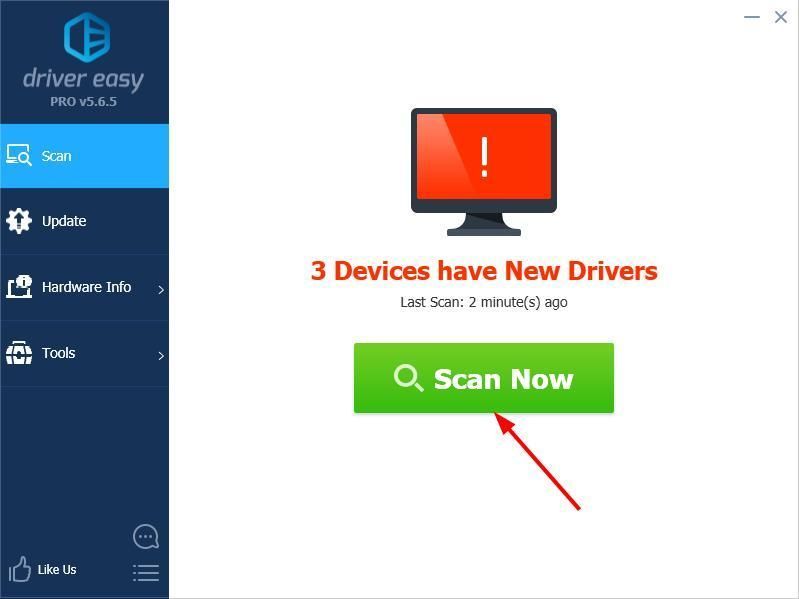
- Apasă pe Actualizați butonul de lângă dispozitivul audio marcat pentru a descărca automat versiunea corectă a driverului lor (puteți face acest lucru cu GRATUIT versiune). Apoi instalați-l în computer.
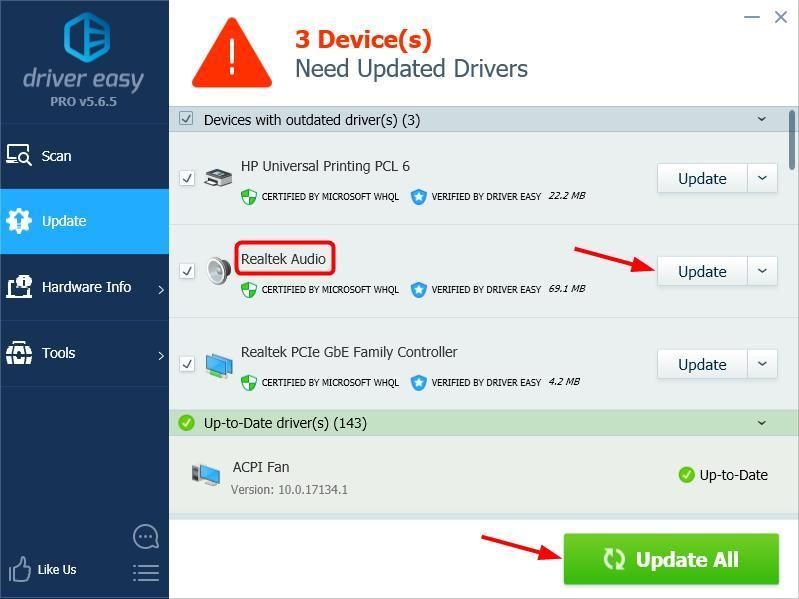
Sau faceți clic Actualizați-le pe toate pentru a descărca și instala automat versiunea corectă a tuturor driverelor care lipsesc sau nu sunt actualizate în sistemul dvs. (acest lucru necesită Versiunea Pro - vi se va solicita să faceți upgrade când faceți clic pe Actualizare totală și obțineți un Garanție de rambursare în 30 de zile ).
- Reporniți computerul pentru a intra în vigoare.
Conectați din nou difuzorul și vedeți dacă sunetul funcționează.
Dacă difuzorul dvs. este conectat, dar încă nu are sunet, nu vă faceți griji. Mai este ceva de încercat.
Remediere 3: Configurați setările audio
Setările audio necorespunzătoare din computer pot provoca conectarea boxelor, dar fără sunet. Deci, ar trebui să verificați următoarele setări audio pentru a remedia problema sunetului.
Pentru a face acest lucru:
- Faceți clic dreapta pe pictograma volumului în colțul din dreapta jos și faceți clic Dispozitive de redare . (Dacă nu există Redare dispozitive din meniul contextual cu clic dreapta, faceți clic pe Sunete ).
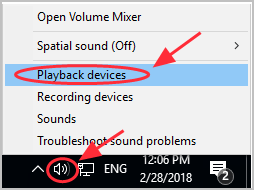
- În Redare , faceți clic dreapta pe orice zonă goală și verificați Afișați dispozitivele dezactivate și Afișați dispozitive deconectate .
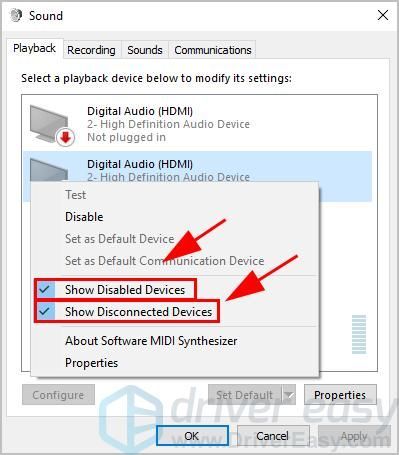
- Selectați-vă dispozitiv audio și faceți clic pe Setați implicit . Asigurați-vă că există un cec verde lângă dispozitivul audio.
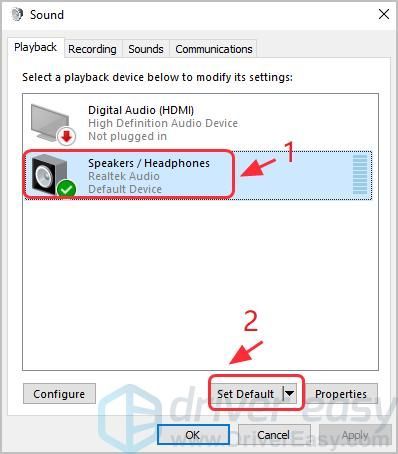
- Clic aplica și O.K pentru a salva modificările.
Testați și vedeți dacă există sunet din difuzorul dvs.
Dacă funcționează acum, atunci problema dvs. ar fi trebuit rezolvată.
Dacă nu, continuați acești pași:
- Pe aceeași Redare , selectați-vă Audio dispozitiv și faceți clic pe Proprietăți .
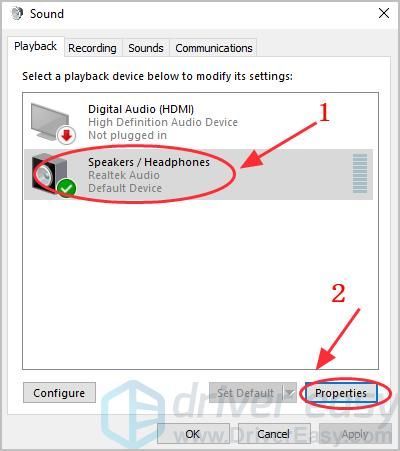
- Apasă pe Avansat filă. În Mod implicit Format secțiune, alegeți diferit rata audio și faceți clic pe Test pentru a vedea dacă sună.
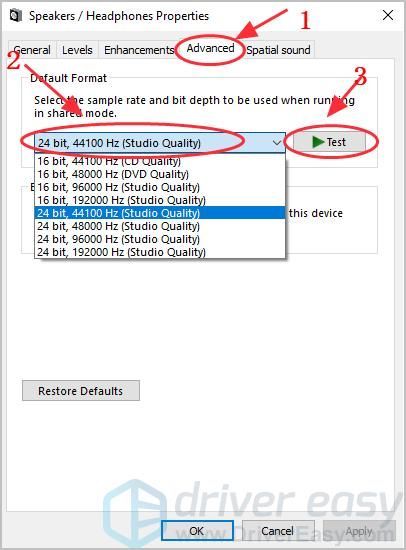
- Încercați un format audio diferit până îl găsiți pe cel care funcționează. Apoi salvați modificările și testați dacă sunetul funcționează.
După ce ați încercat toate remedierile de mai sus, acum puteți auzi sunetul din difuzor. Dacă nu, nu renunțați la speranță. Specialiștii noștri IT vă vor ajuta să o remediați gratuit, dacă cumpărați Versiunea Pro , apoi contactați specialiștii noștri de asistență la support@drivereasy.com . În plus, veți obține un mod foarte ușor de a vă actualiza automat toți driverele și de a vă menține computerul în formă top-top!
Oricum, ca întotdeauna, sunteți binevenit să lăsați un comentariu mai jos pentru a vă împărtăși rezultatele sau orice alte sugestii.
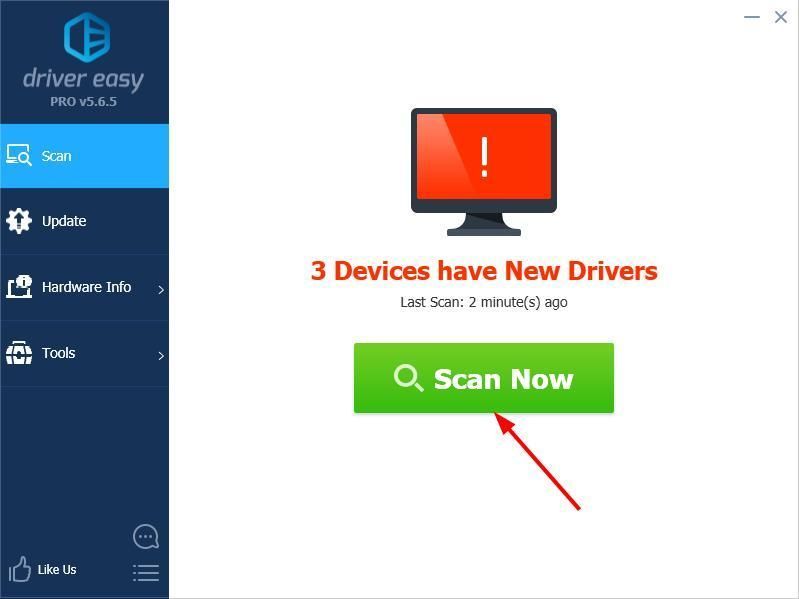
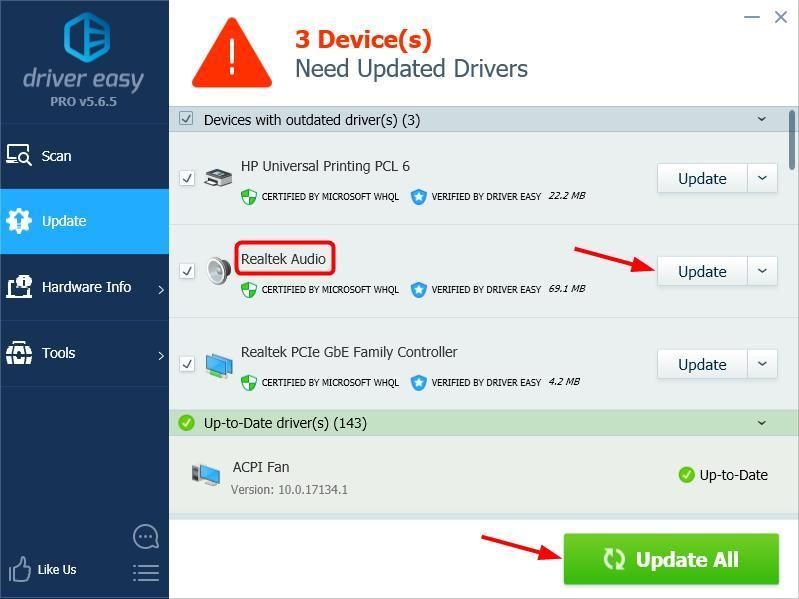
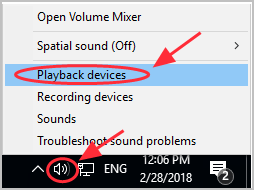
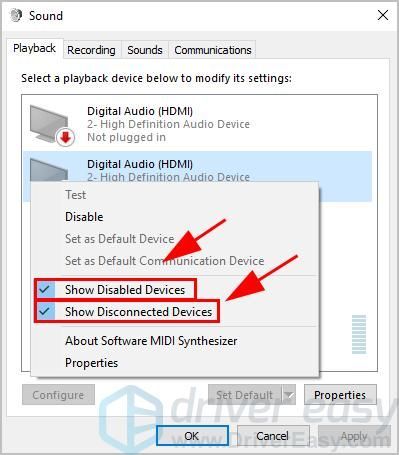
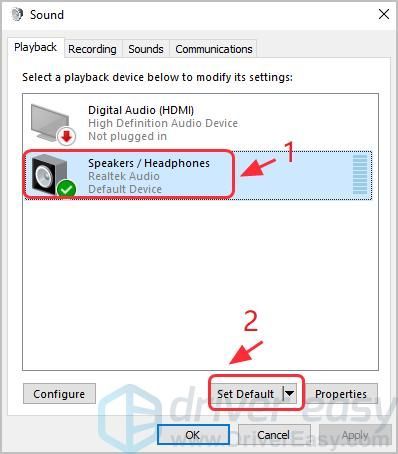
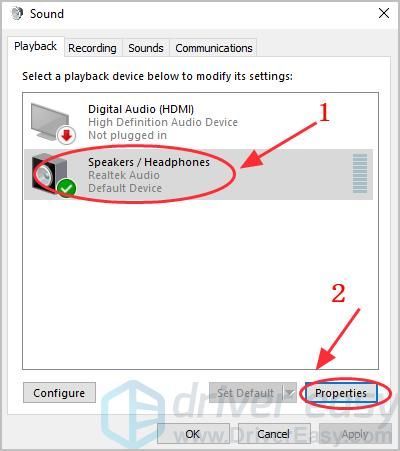
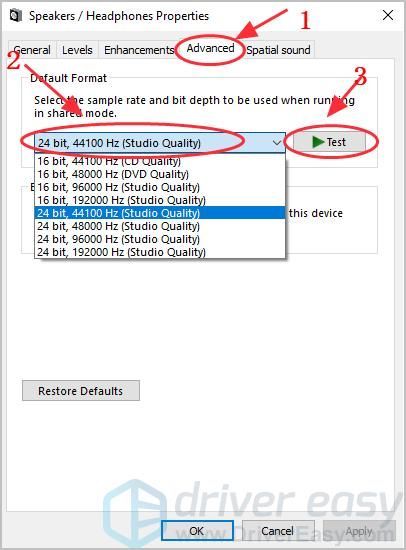
![[Remediat] Acest fișier video nu poate fi redat Cod de eroare 224003](https://letmeknow.ch/img/knowledge-base/48/fixed-this-video-file-cannot-be-played-error-code-224003-1.jpg)

![Expediția 33 Crash de eroare fatală [Rezolvat!]](https://letmeknow.ch/img/knowledge-base/6D/expedition-33-fatal-error-crash-solved-1.png)


![[SOLUȚIONAT] Gameloop se prăbușește pe Windows 10](https://letmeknow.ch/img/knowledge/39/gameloop-crashing-windows-10.png)
